Con la ayuda de la nueva Grúa y la pantalla de croma, incorporadas al equipo... Filmamos a nuestro amigo Fran desde el techo y en posición de picado vertical. El también puso de su parte e interpreto bastante bien el papel.
Para estos cromas, hay que temer muy en cuenta tres factores fundamentales a la hora de grabar:
- 1º - La iluminación = Intensa, pero hay que evitar las sombras sobre el fondo verde.
- 2º - El Vestuario = Evitar, los colores parecidos al fondo verde.
- 3º - El pelo = Intentar hacer el croma con el pelo aplacado.
Hemos utilizado la aplicación Adobe After Effects, la cual tiene bastantes opciones de configuración a la hora de refinar este tipo de efectos especiales.
Pues vamos a ver como lo hemos hecho paso por paso:
Abrimos el programa, creamos una nueva composición, e importamos a la ventana de Proyecto y a la linea de tiempo el vídeo de croma creado anteriormente y una imagen fotográfica, de unas nubes en el cielo...
Ahora, trabajamos sobre el vídeo, le damos a efectos e introducimos dos: GAMA DE COLORES y REFRACTOR DE MATE. Ajustamos los mismos, jugando con los valores modificables, hasta que consigamos un croma lo mas perfecto posible.
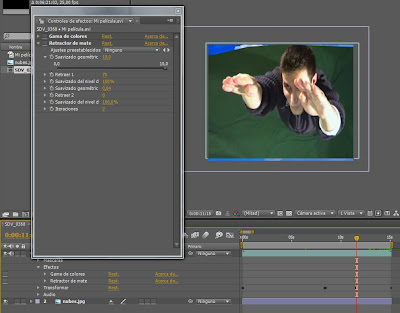 Como vemos... la silueta (En blanco) y el fondo (En Negro), han quedado bien definidos... Después utilizamos y ajustamos los valores de el refractor de mate, para pulir y difuminar el contorno y las imperfecciones.
Como vemos... la silueta (En blanco) y el fondo (En Negro), han quedado bien definidos... Después utilizamos y ajustamos los valores de el refractor de mate, para pulir y difuminar el contorno y las imperfecciones. Si en el contorno de la imagen, nos quedara alguna parte, que es difícil eliminar con el mate, o alguna sombra no deseada... podemos utilizar una o varias mascaras, para deshacernos de esos elementos.
Si en el contorno de la imagen, nos quedara alguna parte, que es difícil eliminar con el mate, o alguna sombra no deseada... podemos utilizar una o varias mascaras, para deshacernos de esos elementos.y el después...


2 comentarios:
Muy bueno el tutorial! Tengo un problema, al seleccionar el verde como color de fondo que quiero quitar con el selector de fondo, me queda blanco en lugar de negro el fondo, me ayudaría mucho saber por qué pasa esto y cómo lo corrijo.
Gracias!
Normalmente, eso es porque tienes que invertir la clave de croma. Busca en opciones y marca la casilla correspondiente.
Publicar un comentario